PCO
 FirstSergeant
FirstSergeant
Bạn là một người dùng android lâu năm và đã chán nền tảng này, đang muốn thử nghiệm thiết bị chạy iOS? Việc chuyển từ một hệ điều hành mã nguồn mở sang một hệ điều hành có mã nguồn đóng sẽ như thế nào nhỉ? Hãy xem qua những lưu ý sau.
1. Cách sắp xếp màn hình chính

Người dùng Android đã quá quen với một màn hình chính với vô số icon (biểu tượng ứng dụng) được sắp sếp tùy ý. Thì một màn hình mà các biểu tượng ứng dụng luôn tự sắp xếp theo thứ tự từ trên xuống dưới và từ trái qua phải, bạn sẽ cảm thấy hơi khó chịu khi không thể nhóm các biểu tượng theo cột dọc, cũng không thể tạo một khoảng trống ở giữa. Nếu bạn là một người ưa thích sự gọn gàng hay muốn tạo ra một phong cách riêng thì bạn sẽ không muốn điều đó một chút nào.
2. Thư mục chứa ứng dụng
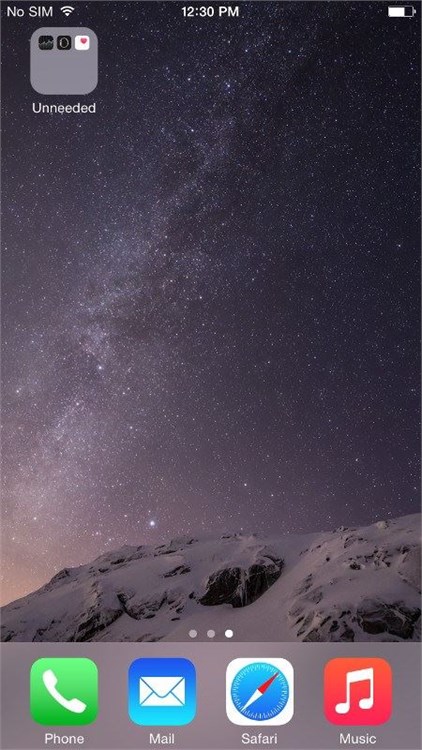
Nhiều người dùng Android cho rằng họ rất hiếm khi sử dụng đến thư mục chứa ứng dụng. Tuy nhiên, nếu nó biến mất thì bạn sẽ cảm thấy rất kinh hoàng với một mớ hỗn độn ứng dụng trên màn hình chính. Và lần này vấn đề với iOS (đặc biệt trên phiên bản iOS 8.2) là: có rất nhiều ứng dụng không sử dụng tới nhưng được cài sẵn và bạn không thể bỏ nó đi. Cách xử lý mà bạn có thể làm là gom tất cả các ứng dụng "không tặng thêm" này vào một thư mục và kéo thư mục đó ra càng xa khỏi màn hình trang chủ càng tốt.
3. Tải nhạc
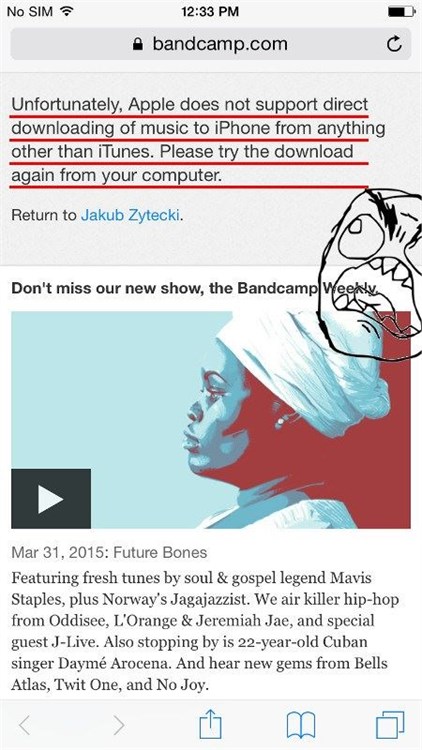
Hệ điều hành iOS chỉ chấp nhận những tập tin âm thanh trên iTunes, nghe có vẻ hơi "cực đoan" nhưng đúng là như vậy. Điều đó khiến việc tải nhạc của bạn rất khó khăn khi phải thông qua một dịch vụ thu phí khác như Google Play Music All Access, Spotify Premium hay Deezer Premium...
4. Tập tin hệ thống
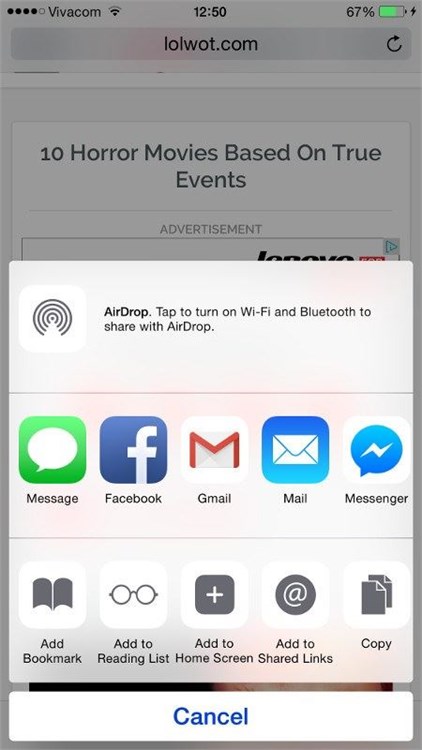
Bạn muốn mở tập tin bằng một ứng dụng mới, không dùng ứng dụng mà bạn đã dùng trước đó, thì bạn không thể mở trực tiếp trên ứng dụng đó được nữa. Bạn phải tìm đến file muốn mở trong ứng dụng cũ và chọn trình "Open in..." và chọn ứng dụng mong muốn mở.
5. Không có nút Trở về
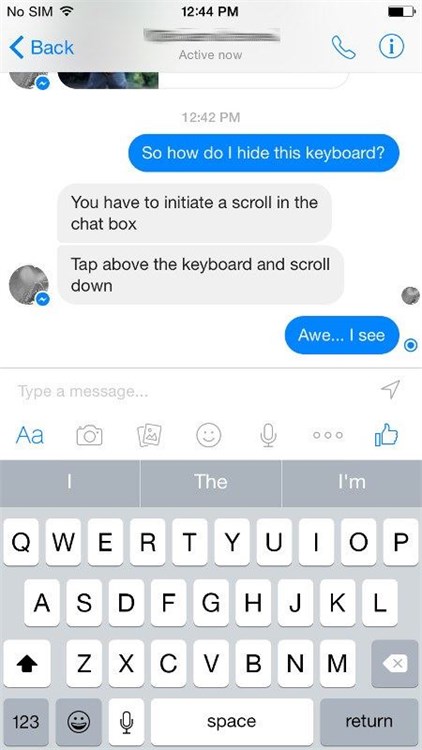
Bạn vẫn quen với nút điều hướng mặc định của hệ thống trên Android, bao gồm: Home (Trang chủ), Back (Thoát) và nút Điều hướng. Đây có thể là nút cảm ứng đặt ở dưới cùng của màn hình hoặc cũng có thể là các phím cứng. Nhưng với các thiết bị iOS bạn chỉ có duy nhất một nút Home trên màn hình. Để quay trở lại, bạn phải nhấn vào nút Back ở góc trên bên trái màn hình hoặc trượt ngón tay từ bên trái màn hình sang bên phải.
Bạn cũng sẽ gặp khó khăn khi ẩn bàn phím ảo. Với các điện thoại Android bạn sẽ ẩn bàn phím bằng cách nhấn vào nút Back, còn với iOS bạn sẽ phải vuốt từ cạnh trên cùng của bàn phím xuống hoặc nhấn vào bàn phím và vuốt xuống.
6. Chuyển đổi ứng dụng

Vì không có phím đa nhiệm như Android nên để tìm đến danh sách các ứng dụng sử dụng gần đây, bạn phải nhấn đúp (hai lần) vào nút Home. Nếu bạn cần phải chuyển qua lại giữa các ứng dụng nhiều lần thì việc nhấn đúp phím như vậy thực sự rất khó chịu.
7. Tùy chỉnh nhạc chuông
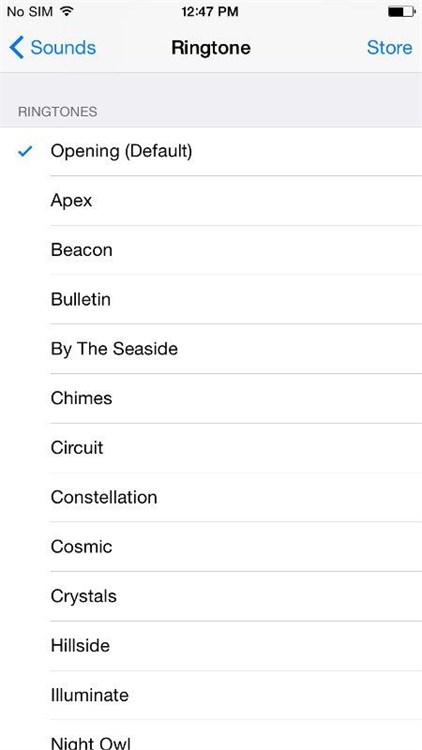
Bạn có biết vì sao người dùng iPhone lại thường sử dụng nhạc chuông mặc định của Apple không? Vì việc thêm nhạc chuông trên iOS thực sự là một thử thách với nhiều người, không chỉ đối với người dùng Android. Bạn sẽ cần sử dụng tới iTunes trên máy tính, chuyển đổi sang định dạng ACC, sau đó tải về iPhone thông qua iTunes.
8. Chat heads/ Chat popups
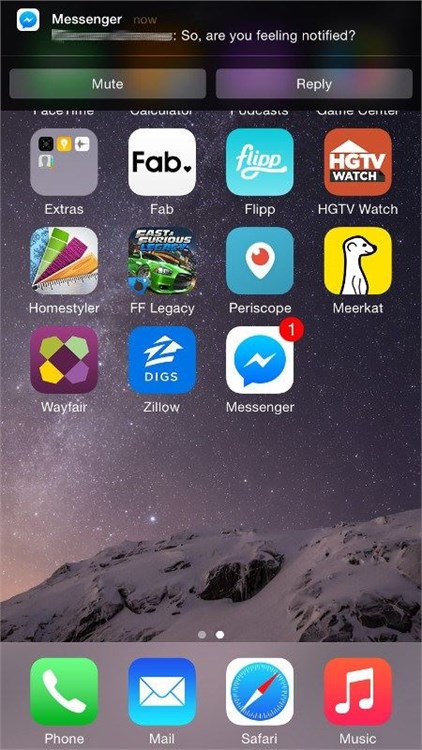
Với Chat head trên điện thoại Android, bạn có thể vừa trò chuyện với bạn bè vừa mở một ứng dụng khác, việc thu nhỏ cửa sổ trò chuyện sẽ không làm đóng ứng dụng. Chỉ cần nhấn vào vòng tròn nhỏ là ứng dụng sẽ mở ra để bạn tiếp tục cuộc trò chuyện. Tuy nhiên, iOS 8 không cho phép các ứng dụng nổi trên màn hình hiển thị, bạn chỉ có thể trả lời nhanh bằng cách vuốt từ trên thông báo xuống. Người dùng iOS chắc sẽ rất ghen tị với Samsung Galaxy Note 4 khi có thể đóng các ứng dụng thành các vòng tròn popups.
9. Control Center
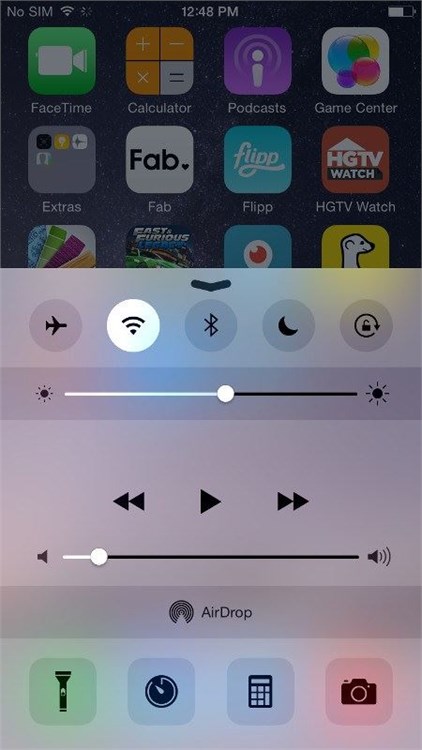
Control Center là một tính năng vô cùng hữu ích được bổ sung vào từ iOS 7. Tính năng này cho phép bạn kích hoạt và sử dụng mọi lúc, mọi nơi, kể cả từ màn hình khóa hay một ứng dụng nào đó. Tuy nhiên, không vui chút nào khi Control Center bất ngờ xuất hiện nếu bạn lỡ tay vuốt trong lúc đang chơi game.
10. Photo Galleries
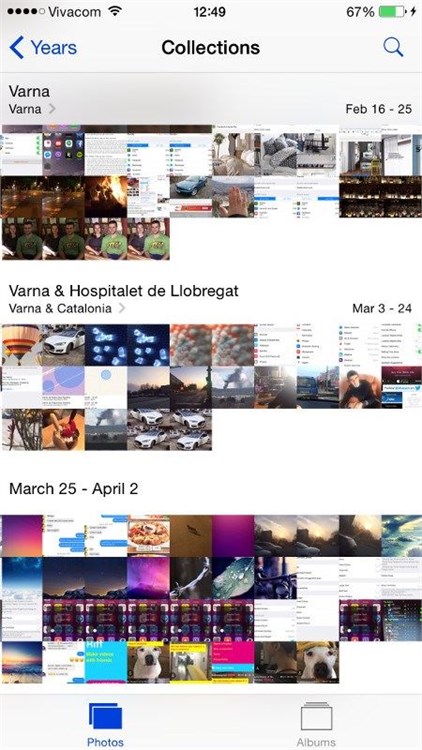
Ứng dụng ảnh của iOS sẽ cho phép chúng ta xem toàn bộ các bức ảnh được sắp xếp theo “Moments” (khoảnh khắc). Tuy nhiên, bạn sẽ gặp khó khăn nếu muốn tìm các bức ảnh theo một ngày cụ thể, chắc chắn mắt bạn sẽ bị mỏi khi phải tìm ảnh trong một kho ảnh khổng lồ.
Nguồn: Thegioididong
1. Cách sắp xếp màn hình chính

Người dùng Android đã quá quen với một màn hình chính với vô số icon (biểu tượng ứng dụng) được sắp sếp tùy ý. Thì một màn hình mà các biểu tượng ứng dụng luôn tự sắp xếp theo thứ tự từ trên xuống dưới và từ trái qua phải, bạn sẽ cảm thấy hơi khó chịu khi không thể nhóm các biểu tượng theo cột dọc, cũng không thể tạo một khoảng trống ở giữa. Nếu bạn là một người ưa thích sự gọn gàng hay muốn tạo ra một phong cách riêng thì bạn sẽ không muốn điều đó một chút nào.
2. Thư mục chứa ứng dụng
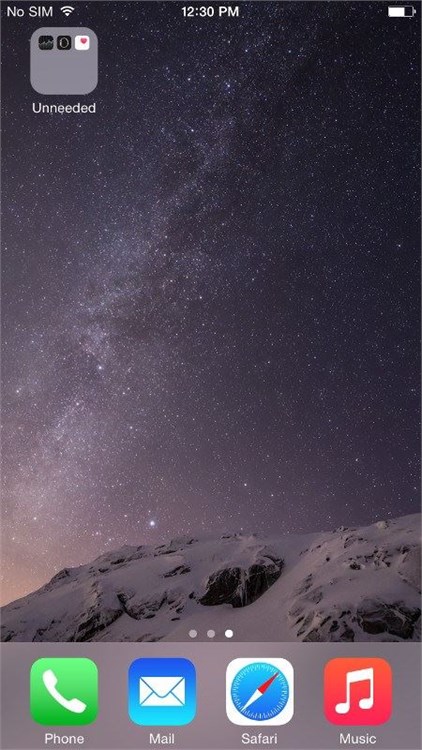
Nhiều người dùng Android cho rằng họ rất hiếm khi sử dụng đến thư mục chứa ứng dụng. Tuy nhiên, nếu nó biến mất thì bạn sẽ cảm thấy rất kinh hoàng với một mớ hỗn độn ứng dụng trên màn hình chính. Và lần này vấn đề với iOS (đặc biệt trên phiên bản iOS 8.2) là: có rất nhiều ứng dụng không sử dụng tới nhưng được cài sẵn và bạn không thể bỏ nó đi. Cách xử lý mà bạn có thể làm là gom tất cả các ứng dụng "không tặng thêm" này vào một thư mục và kéo thư mục đó ra càng xa khỏi màn hình trang chủ càng tốt.
3. Tải nhạc
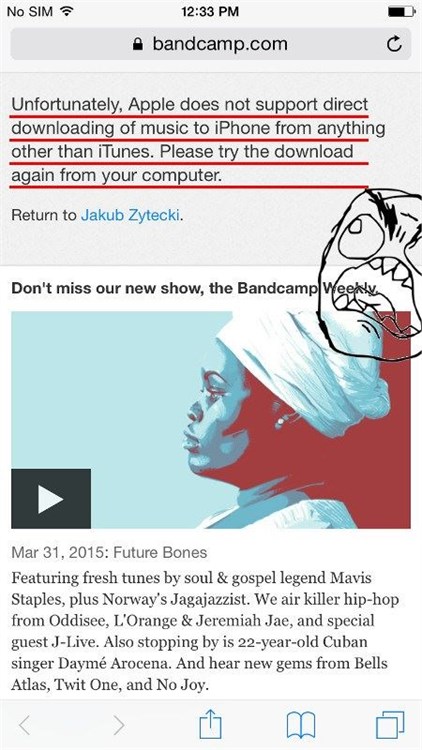
Hệ điều hành iOS chỉ chấp nhận những tập tin âm thanh trên iTunes, nghe có vẻ hơi "cực đoan" nhưng đúng là như vậy. Điều đó khiến việc tải nhạc của bạn rất khó khăn khi phải thông qua một dịch vụ thu phí khác như Google Play Music All Access, Spotify Premium hay Deezer Premium...
4. Tập tin hệ thống
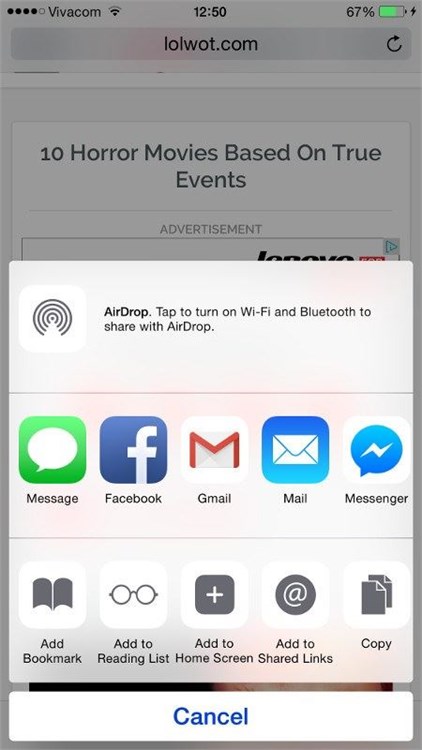
Bạn muốn mở tập tin bằng một ứng dụng mới, không dùng ứng dụng mà bạn đã dùng trước đó, thì bạn không thể mở trực tiếp trên ứng dụng đó được nữa. Bạn phải tìm đến file muốn mở trong ứng dụng cũ và chọn trình "Open in..." và chọn ứng dụng mong muốn mở.
5. Không có nút Trở về
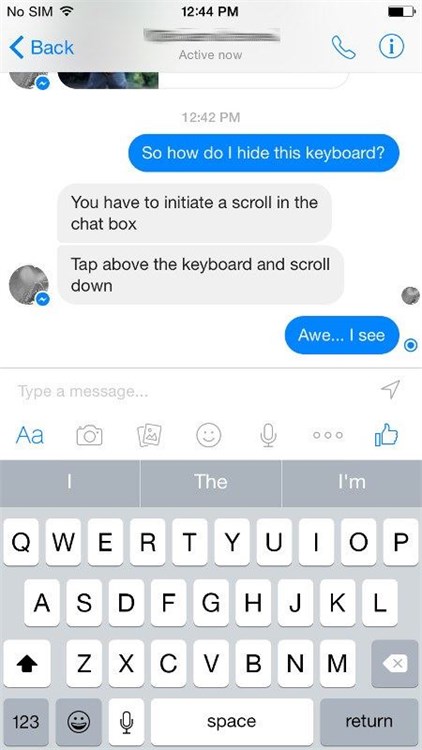
Bạn vẫn quen với nút điều hướng mặc định của hệ thống trên Android, bao gồm: Home (Trang chủ), Back (Thoát) và nút Điều hướng. Đây có thể là nút cảm ứng đặt ở dưới cùng của màn hình hoặc cũng có thể là các phím cứng. Nhưng với các thiết bị iOS bạn chỉ có duy nhất một nút Home trên màn hình. Để quay trở lại, bạn phải nhấn vào nút Back ở góc trên bên trái màn hình hoặc trượt ngón tay từ bên trái màn hình sang bên phải.
Bạn cũng sẽ gặp khó khăn khi ẩn bàn phím ảo. Với các điện thoại Android bạn sẽ ẩn bàn phím bằng cách nhấn vào nút Back, còn với iOS bạn sẽ phải vuốt từ cạnh trên cùng của bàn phím xuống hoặc nhấn vào bàn phím và vuốt xuống.
6. Chuyển đổi ứng dụng

Vì không có phím đa nhiệm như Android nên để tìm đến danh sách các ứng dụng sử dụng gần đây, bạn phải nhấn đúp (hai lần) vào nút Home. Nếu bạn cần phải chuyển qua lại giữa các ứng dụng nhiều lần thì việc nhấn đúp phím như vậy thực sự rất khó chịu.
7. Tùy chỉnh nhạc chuông
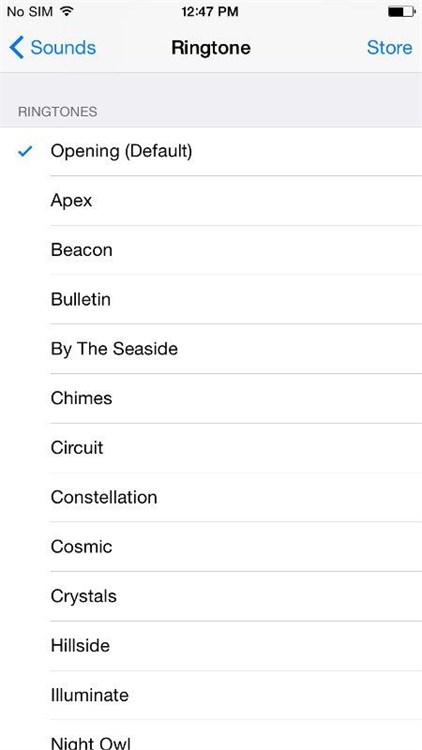
Bạn có biết vì sao người dùng iPhone lại thường sử dụng nhạc chuông mặc định của Apple không? Vì việc thêm nhạc chuông trên iOS thực sự là một thử thách với nhiều người, không chỉ đối với người dùng Android. Bạn sẽ cần sử dụng tới iTunes trên máy tính, chuyển đổi sang định dạng ACC, sau đó tải về iPhone thông qua iTunes.
8. Chat heads/ Chat popups
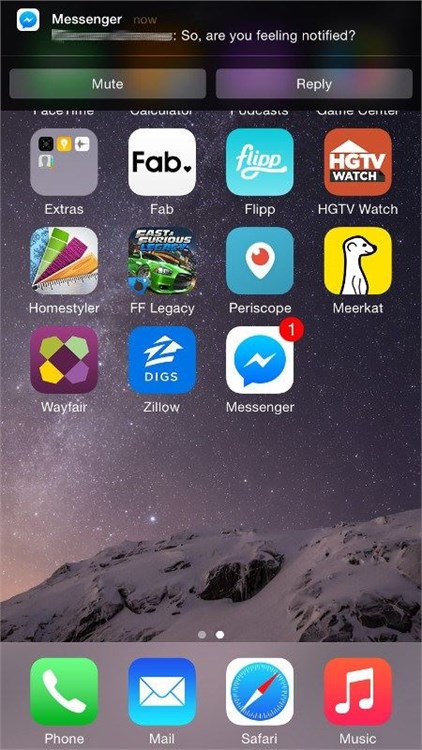
Với Chat head trên điện thoại Android, bạn có thể vừa trò chuyện với bạn bè vừa mở một ứng dụng khác, việc thu nhỏ cửa sổ trò chuyện sẽ không làm đóng ứng dụng. Chỉ cần nhấn vào vòng tròn nhỏ là ứng dụng sẽ mở ra để bạn tiếp tục cuộc trò chuyện. Tuy nhiên, iOS 8 không cho phép các ứng dụng nổi trên màn hình hiển thị, bạn chỉ có thể trả lời nhanh bằng cách vuốt từ trên thông báo xuống. Người dùng iOS chắc sẽ rất ghen tị với Samsung Galaxy Note 4 khi có thể đóng các ứng dụng thành các vòng tròn popups.
9. Control Center
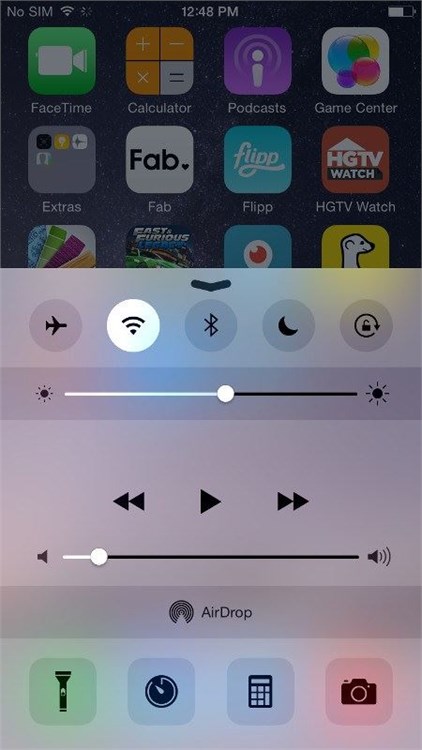
Control Center là một tính năng vô cùng hữu ích được bổ sung vào từ iOS 7. Tính năng này cho phép bạn kích hoạt và sử dụng mọi lúc, mọi nơi, kể cả từ màn hình khóa hay một ứng dụng nào đó. Tuy nhiên, không vui chút nào khi Control Center bất ngờ xuất hiện nếu bạn lỡ tay vuốt trong lúc đang chơi game.
10. Photo Galleries
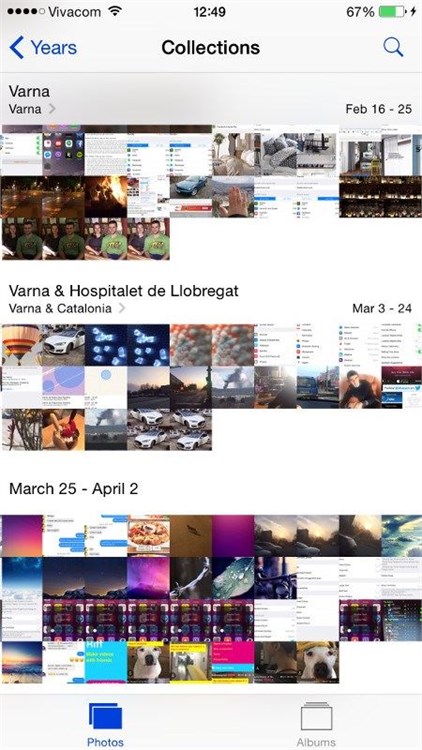
Ứng dụng ảnh của iOS sẽ cho phép chúng ta xem toàn bộ các bức ảnh được sắp xếp theo “Moments” (khoảnh khắc). Tuy nhiên, bạn sẽ gặp khó khăn nếu muốn tìm các bức ảnh theo một ngày cụ thể, chắc chắn mắt bạn sẽ bị mỏi khi phải tìm ảnh trong một kho ảnh khổng lồ.
Nguồn: Thegioididong
Bài viết liên quan


 Silzedt
Silzedt
![[VNXF] Theme Digital – Sự lựa chọn hoàn hảo cho diễn đàn công nghệ hiện đại](https://cdn.vnxf.vn/data/assets/logo_default/theme-digital.png)
![[VNXF 2x] Best Statistics Pro – Thống kê nâng cao, tối ưu hiệu năng cho XenForo 1.1](https://cdn.vnxf.vn/data/assets/logo_alternate/vnxf-2x-best-statistics-pro-m.webp)


